电脑选择u盘启动 怎样在不同BIOS下设置U盘启动
更新时间:2024-02-12 11:42:32作者:xiaoliu
电脑选择U盘启动是一种常见且方便的操作方式,它能帮助我们在需要时快速启动电脑,并进行各种系统维护和安装操作,不同的BIOS版本和设置方式可能会导致一些用户在设置U盘启动时遇到困惑。本文将详细介绍如何在不同BIOS下进行U盘启动的设置,帮助读者解决相关问题,轻松实现U盘启动,提高电脑使用的便捷性和效率。
操作方法:
1.开机按Del键进入该BIOS设置界面,选择高级BIOS设置Advanced BIOS Features,如图:
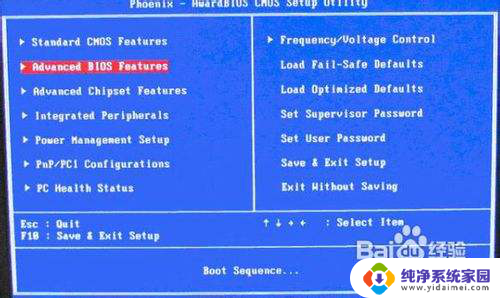
2.高级BIOS设置(Advanced BIOS Features)界面,首先选择硬盘启动优先级:Hard Disk Boot Priority,如图:

3.硬盘启动优先级(Hard Disk Boot Priority)选择:使用小键盘上的加减号“+、-”来选择与移动设备,将U盘选择在最上面。然后,按ESC键退出,回到上图的设置界面。

4.再选择第一启动设备(First Boot Device):该版本的BIOS这里没有U盘的“USB-HDD”、“USB-ZIP”之类的选项,经尝试选择移动设备“Removable”不能启动。但选择“Hard Disk”可以启动电脑。
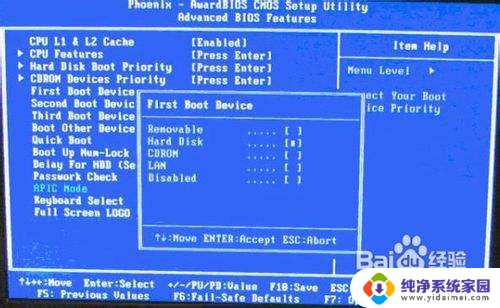
以上就是电脑选择U盘启动的全部内容,有需要的用户可以按照以上步骤进行操作,希望对大家有所帮助。
电脑选择u盘启动 怎样在不同BIOS下设置U盘启动相关教程
- 戴尔bios怎么进入u盘启动 不同BIOS版本下的U盘启动设置
- u盘启动选择uefi吗 UEFI BIOS怎样设置从光盘启动
- 联想电脑如何选择u盘启动 联想笔记本U盘启动设置步骤
- hp怎么进去bios设置u盘启动 HP笔记本如何设置BIOS U盘启动
- 进入bios界面后怎么启动u盘 电脑如何设置U盘启动
- hp电脑u盘启动bios设置 HP笔记本如何设置U盘启动
- 联想主机进入bios设置u盘启动 联想电脑如何设置U盘启动
- ami主板按f几选u盘启动 如何在 AMI BIOS 中设置光盘启动
- 电脑设置优盘启动怎么设置 不同BIOS版本下U盘启动设置教程
- thinkpad怎么设置u盘第一启动项 ThinkPad如何设置U盘启动进入BIOS
- 笔记本开机按f1才能开机 电脑每次启动都要按F1怎么解决
- 电脑打印机怎么设置默认打印机 怎么在电脑上设置默认打印机
- windows取消pin登录 如何关闭Windows 10开机PIN码
- 刚刚删除的应用怎么恢复 安卓手机卸载应用后怎么恢复
- word用户名怎么改 Word用户名怎么改
- 电脑宽带错误651是怎么回事 宽带连接出现651错误怎么办